در این مقاله به شما نحوهی شناسایی نسخهی اجرایی بازیهای PS5 را آموزش میدهیم.
به گزارش کالاسودا و به نقل از How-To-Geek، مدت زمان زیادی از عرضهی کنسول PS5 به بازار نمیگذرد.
نو پا بودن این کنسول به این معنی است که بسیاری از توسعه دهندگان هنوز فرصت نکرده اند نسخهی PS5 بازیهای خود را روی آن عرضه کنند.
بله، بسیاری از بازیهایی که شما میتوانید روی PS5 تجره کنید، در حقیقت بازیهای PS4 هستند که به لطف سازگاری PS5 با PS4 روی کنسول اجرا میشوند.
به همین دلیل است که شما نمیتوانید بهبودهای بصری چندان زیادی را در بسیاری بازیها روی PS5 ببینید.
اگر میخواهید ببینید که کدام بازیهای شما روی نسخهی PS4 اجرا میشوند، شما دو راه دارید.
اولین راه این است که سری به منوی بازیهای خود بزنید.
حالا به دنبال بازی مورد نظر خود گشته و نام آنرا بررسی کنید.
اگر کلمهی PS4 را در انتهای نام بازی میبینید، شما نسخهی PS4 را روی کنسول PS5 خود دارید.

اما راه حل دیگر، استفاده از کلید تنظیمات روی کنترل DualSense است.
این کلید کوچک در گوشهی راست و بالا کنار صفحهی لمسی قرار دارد.
با زدن این کلید، یک منو کنار نام بازی برای شما نمایش داده میشود.

اگر بازی مورد نظر یک بازی چند پلتفرمی است، در انتهای این منو شما یک گزینهی Game Version خواهید داشت.

پس از انتخاب این گزینه، یک منوی کوچک برای شما باز میشود که نسخههای در دسترس باز را به شما نمایش میدهد.
نسخه ای که علامت تیک پشت آن دیده میشود، نسخه ای است که روی سیستم شما نصب شده است.
دقت کنید که ممکن است شما بتوانید هر دو نسخه را روی سیستم خود نصب کنید که البته به دلیل کمبود فضا، ایدهی خوبی نیست.
از طرفی، برخی بازیها فعلا تنها در نسخهی PS4 عرضه میشوند و امکان انتخاب گزینهی PS5 نیست.

یک راه حل دیگر هم برای انتخاب نسخهی بازی وجود دارد که اطلاعات متفاوتی را در اختیار شما میگذارد.
شما باید این بار کلید سه نقطه را کنار کلید Play داخل صفحهی بازی انتخاب کنید.
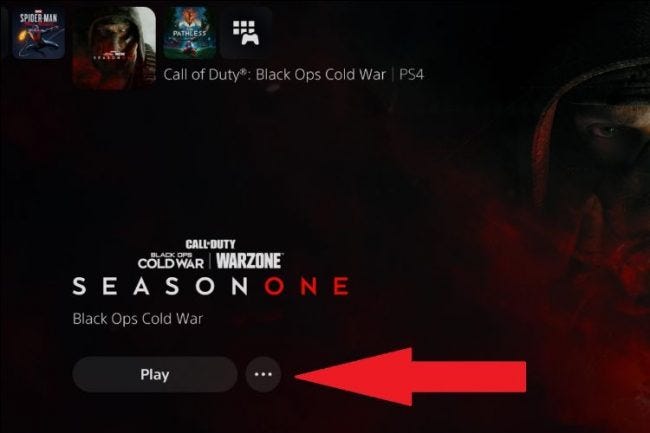
در یک منوی جدید، شما میتوانید نسخه ای از بازی را که روی سیستم خود ندارید، مشاهده کنید.
اگر این نسخه را انتخاب کنید، کلید Play به Download تغییر میکند.

برای دسترسی به منوی سه نقطه شما باید به بخش Game Library مراجعه کنید.

اگر به هر دلیلی هر دو نسخهی یک بازی را نصب کرده اید، میتوانید نسخه ای را که نمیخواهید، حذف کنید.
برای این کار از داخل منوی کلید تنظیمات، گزینهی Delete را انتخاب کنید.

شما اکنون به یک صفحهی جدید برده میشوید و میتوانید نسخه ای را که نمیخواهید، حذف کنید.
در این صفحه، شما میتوانید حجم اشغال شده توسط هر نسخه را ببینید.

خوشبختانه اگر بخواهید از همان ابتدا نسخهی PS5 بازیها را نصب کنید، میتوانید به سادگی سری به کلکسیون بازیهای نصب نشدهی خود بروید.
وقتی بازی نصب نشدهی خود را پیدا کردید، همان منوی سه نقطه را از کنار گزینهی Download انتخاب کنید.

حالا نسخه ای از بازی را که میخواهید نصب کنید، انتخاب کرده و سپس گزینهی Download را بزنید.

لینک کوتاه:




